在电脑系统崩溃或需要进行系统安装时,使用U盘启动系统是一种非常便捷的方法。本文将详细介绍如何制作和使用U盘启动系统,帮助读者轻松解决各类系统问题。
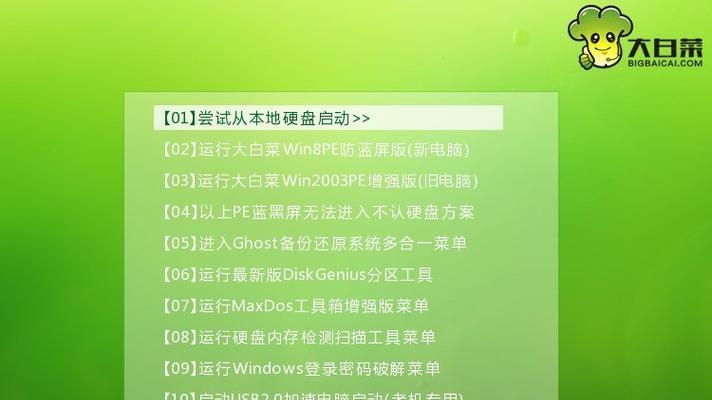
一、选择合适的U盘
选择一款容量足够的U盘非常重要,最好大于8GB,并确保U盘无坏道,以免影响后续操作。
二、下载合适的系统镜像
通过官方网站或其他可信渠道下载所需的系统镜像文件,确保文件完整且没有被修改。
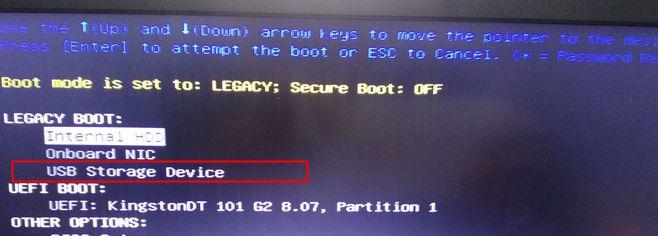
三、选择合适的U盘启动制作工具
根据个人喜好和操作习惯,选择适合自己的U盘启动制作工具,常用的有UltraISO、WinToUSB等。
四、安装并打开U盘启动制作工具
将选择的U盘启动制作工具安装在电脑上,并打开该软件准备开始制作。
五、选择镜像文件
在制作工具中选择已经下载好的系统镜像文件,并将其导入到制作工具中。
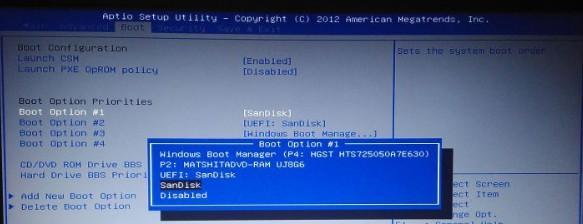
六、选择U盘
将准备好的U盘插入电脑,制作工具会自动识别到该U盘。
七、开始制作
在制作工具中选择开始制作按钮,系统会自动开始将镜像文件写入U盘中。
八、制作完成
等待制作过程完成,并确保不要中途拔出U盘或关闭电脑,以免造成数据损坏。
九、设置电脑启动项
将制作完成的U盘插入需要启动的电脑,并进入BIOS设置,将U盘设为第一启动项。
十、保存并退出BIOS
在BIOS设置完成后,保存更改并退出,电脑会自动重启。
十一、启动U盘系统
电脑重新启动后,会自动从U盘中加载系统,按照提示进行操作即可完成系统的启动。
十二、系统修复与安装
通过U盘启动系统后,可以选择进行系统修复或安装新的操作系统,根据个人需求选择相应的选项。
十三、系统故障排查
如果电脑仍然无法正常启动,可以通过U盘系统进行故障排查,并根据提示修复相应问题。
十四、使用注意事项
在使用U盘启动系统时,要注意保护好自己的数据,避免因操作不慎导致数据丢失。
十五、备份重要数据
在进行系统修复或安装新系统之前,务必备份重要的数据,以免出现意外情况导致数据丢失。
通过本文的介绍,读者可以轻松掌握U盘启动系统的方法,以备系统崩溃或系统安装等情况下的应急处理。同时,使用U盘启动系统也需要谨慎操作,保护好自己的数据,并备份重要的文件。只有掌握了正确的方法和注意事项,才能更好地应对各种系统问题。







